Win10系统下修改文件默认保存位置的方法
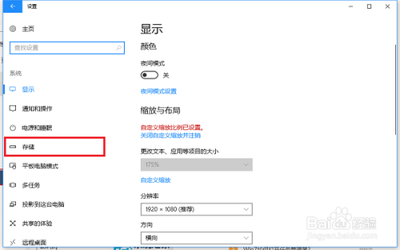
一、通过文件资源管理器修改
- 修改特定文件夹(如文档、下载等)的默认保存位置
- 对于“下载”文件夹:
- 打开“文件资源管理器”或者点击桌面上的“此电脑”图标进入资源管理器界面,找到右侧的“下载”文件夹,在“下载”文件夹上点击右键,弹出右键菜单后选择“属性”选项,在弹出的“Windows下载文件夹属性”页面中,点击“位置”页签。可以看到Win10系统默认的下载位置通常位于C盘的“用户”文件夹中,然后选择将下载位置移动到其他空间较大的分区中,选择好分区后,系统会弹出一个确认对话框,再次确认是否进行更改,点击“是”按钮继续,这样就完成了“下载”文件夹默认保存位置的修改。
- 对于“文档”文件夹:
- 在“此电脑”界面找到文档的左侧,点击打开,在我的文档空白的地方点击右键,选择属性,选择【位置】选项卡,点击【移动】按钮,在弹出的浏览框中选择要备份的文件夹,然后单击【选择文件夹】按钮,选择好之后点击【确定】按钮保存设置,在弹出的对话框中,选择【是(Y)】,开始移动文件即可完成文档默认保存位置的修改。
- 对于“下载”文件夹:
- 修改文件的通用默认保存路径
- 打开“文件资源管理器”,点击左上角的“文件”选项卡,选择“更改文件夹和搜索选项”。
- 在弹出的窗口中,点击“常规”选项卡,然后点击“更改文件夹和搜索选项”。
- 弹出的窗口中,点击“位置”选项卡,然后点击“移动”。
- 在弹出的窗口中,选择想要设置成默认保存路径的文件夹,并点击“确定”。
- 返回到“位置”选项卡,点击“应用”和“确定”按钮。通过以上步骤,就成功修改了文件的默认保存路径。如果想修改多个文件类型的默认保存路径,只需重复以上步骤即可。另外,如果想恢复到系统默认的文件保存路径,只需重复以上步骤,并在第4步中选择“还原默认”按钮即可。
二、通过系统设置修改
- 打开电脑进入桌面后,点击左下角【开始菜单】选项,然后点击开始页面中的【设置】选项。
- 进入【设置】页面后,点击【系统】选项。
- 进入【系统】页面后,点击左侧列表中的【存储】选项。
- 在右侧【存储】页面中,将【保存位置】菜单下的所有项目都设置为指定位置(例如D盘)。
- 注意位置设置完成后点击【应用】选项,这样才能生效。
三、通过注册表修改(谨慎操作)
- 使用快捷键Win+R组合键快速打开运行,然后输入regedit,回车或者单击确定。
- 找到HKEY_LOCAL_MACHINESOFTWAREMicrosoftWindowsCurrentVersion,可以看到对应的名称和路径,设置都在C盘下。
- 例如双击CommonFilesDir,在数值数据中,将C改为想要设置的磁盘(如D)即可。但需要注意的是,修改注册表是完全可行的,但是需要谨慎操作,因为错误的修改可能会导致系统不稳定甚至无法启动。在某些情况下,如尝试获取未公开发布的更新或调整系统设置,修改注册表可能会违反微软的服务条款。
本篇文章所含信息均从网络公开资源搜集整理,旨在为读者提供参考。尽管我们在编辑过程中力求信息的准确性和完整性,但无法对所有内容的时效性、真实性及全面性做出绝对保证。读者在阅读和使用这些信息时,应自行评估其适用性,并承担可能由此产生的风险。本网站/作者不对因信息使用不当或误解而造成的任何损失或损害承担责任。
